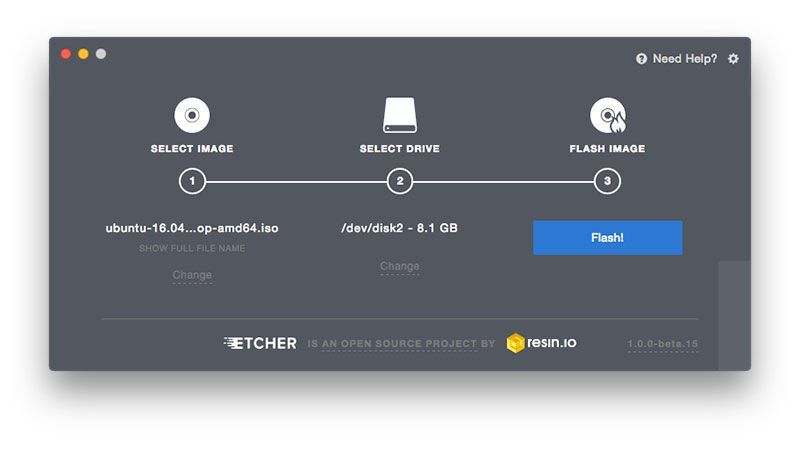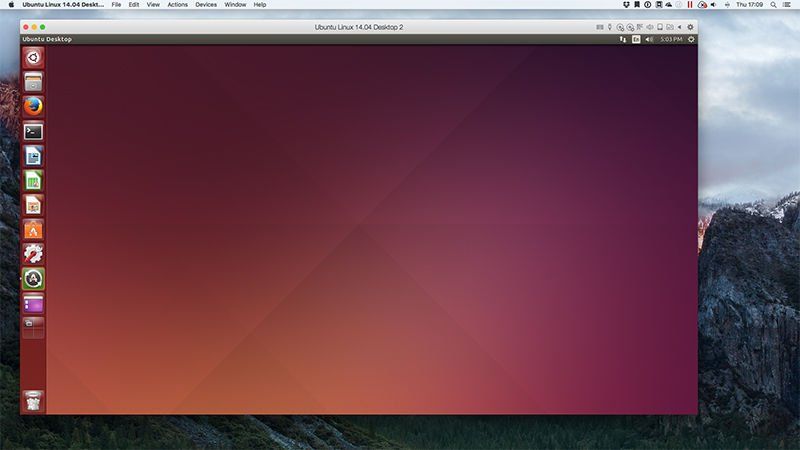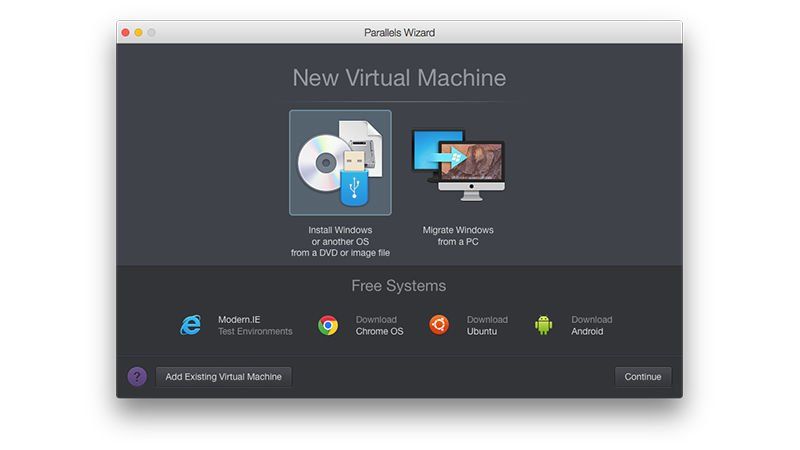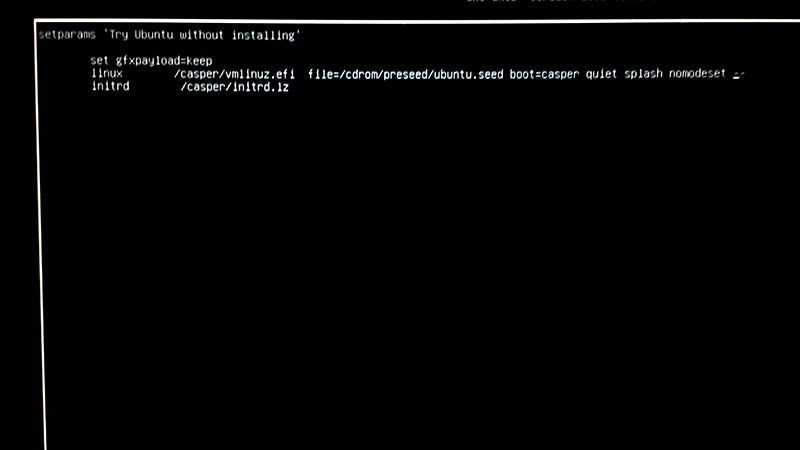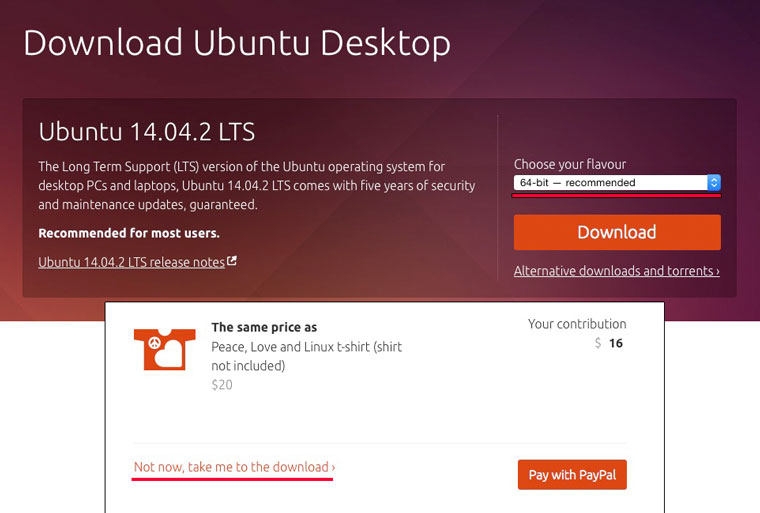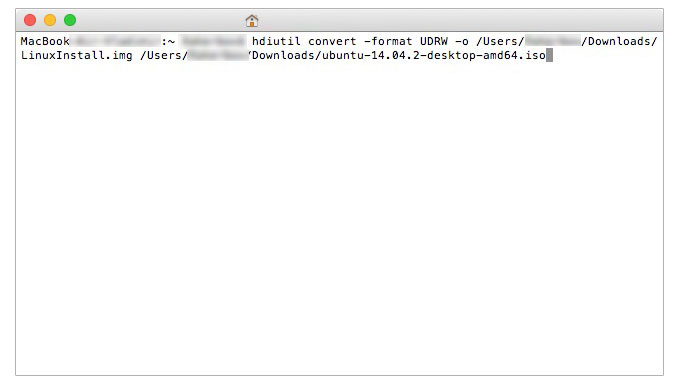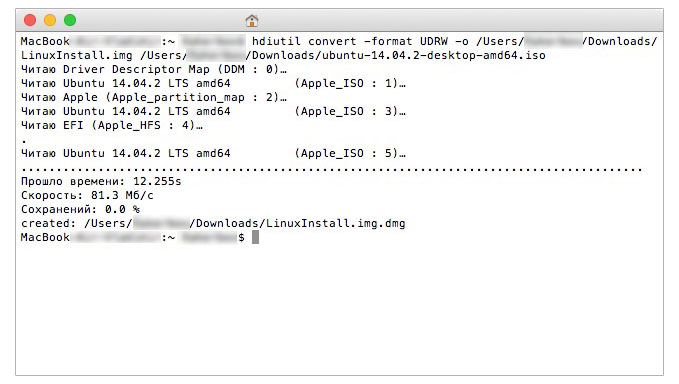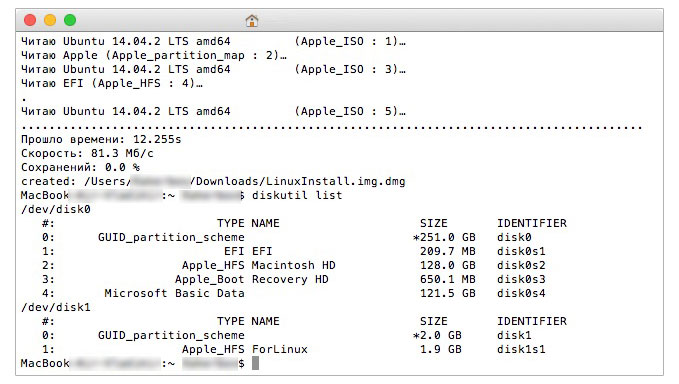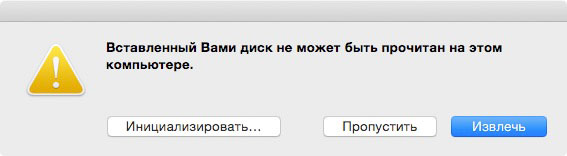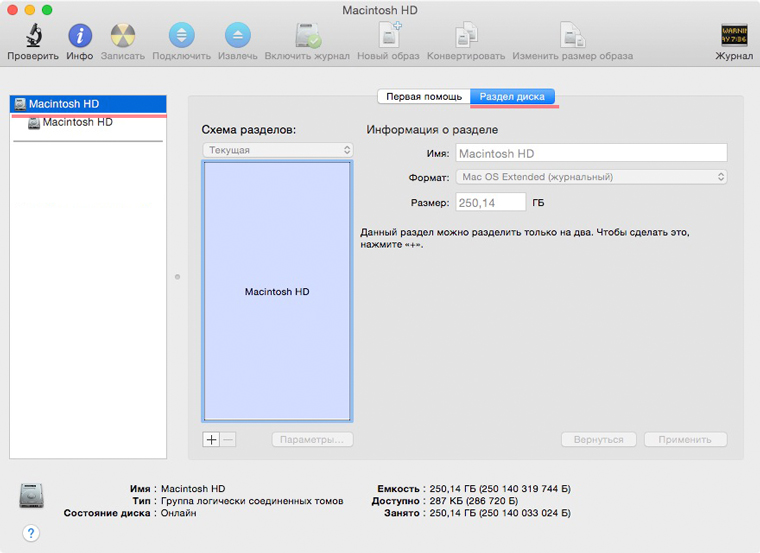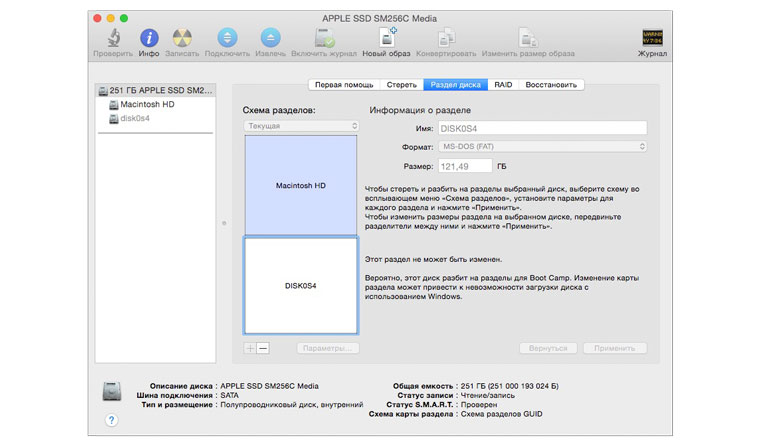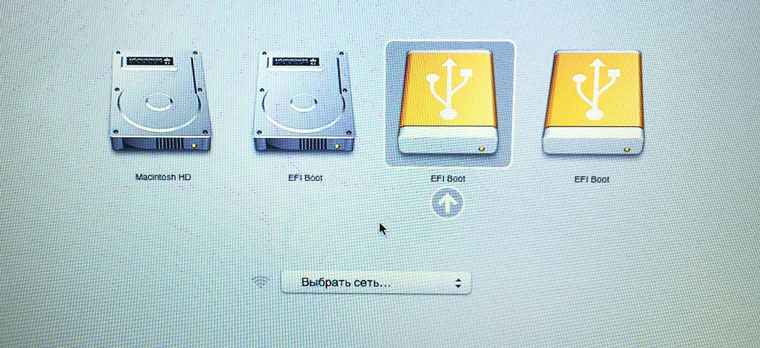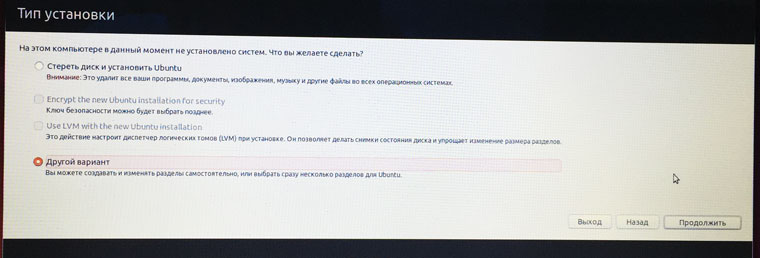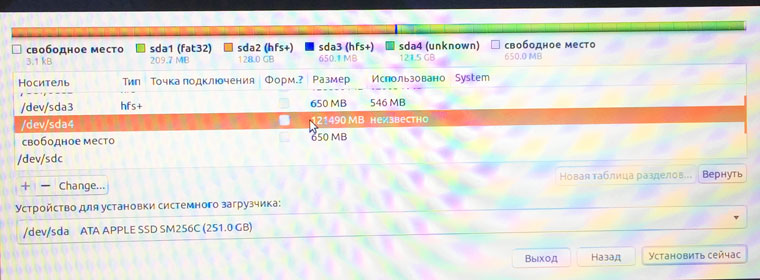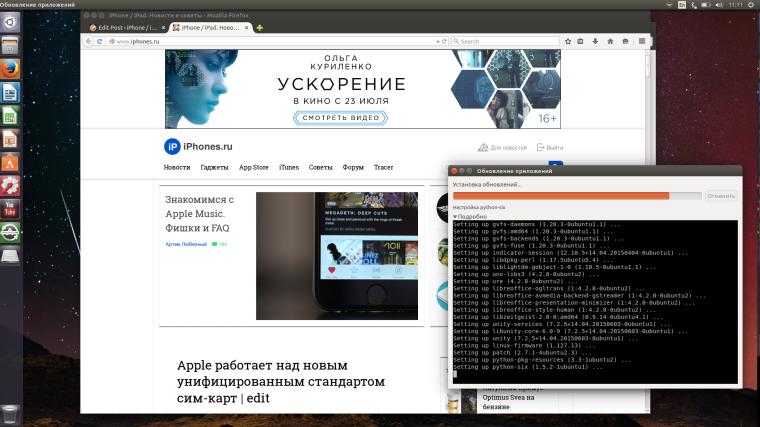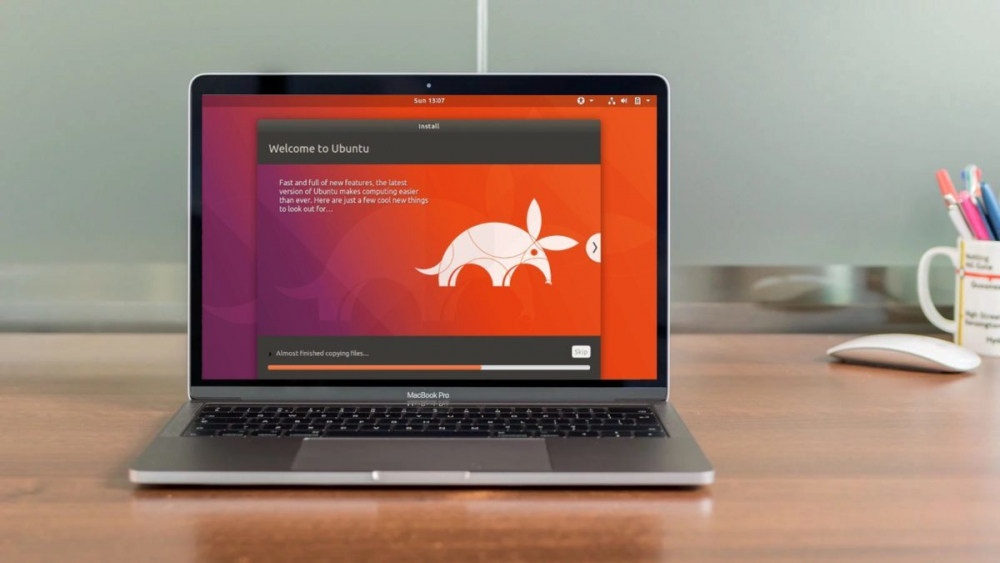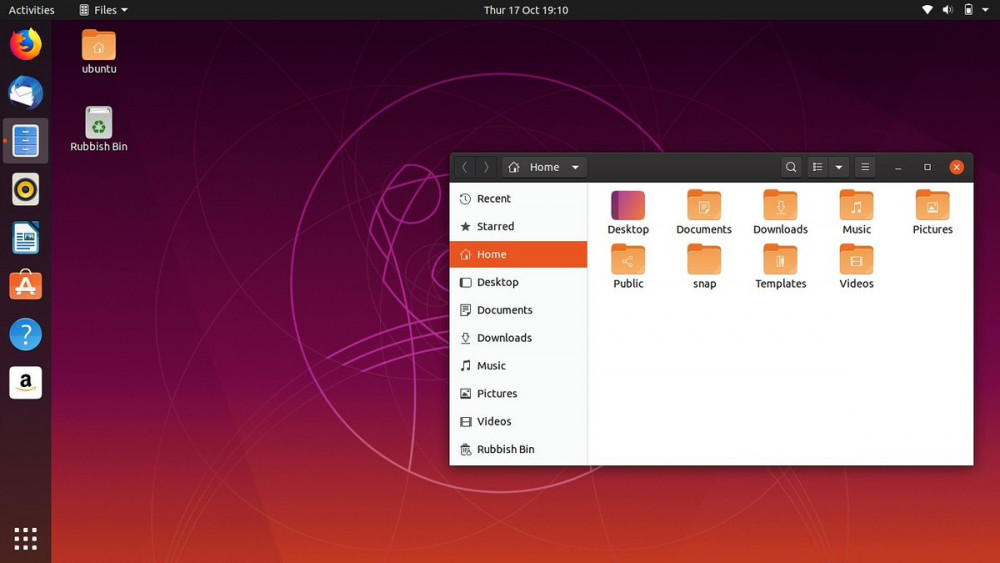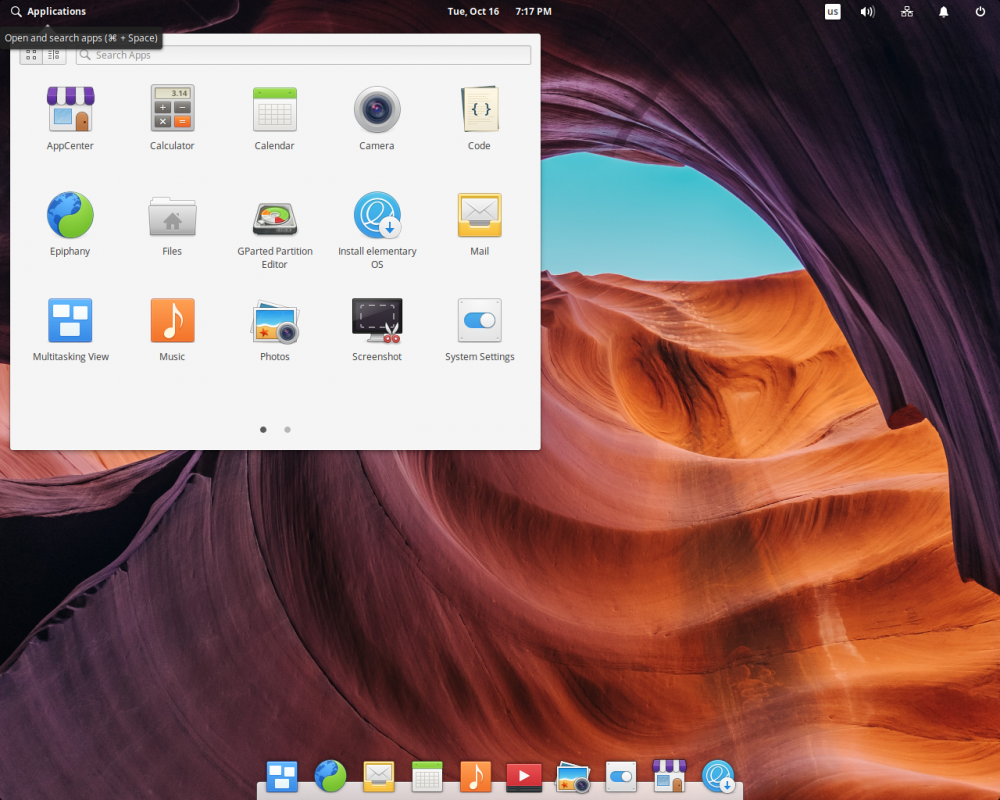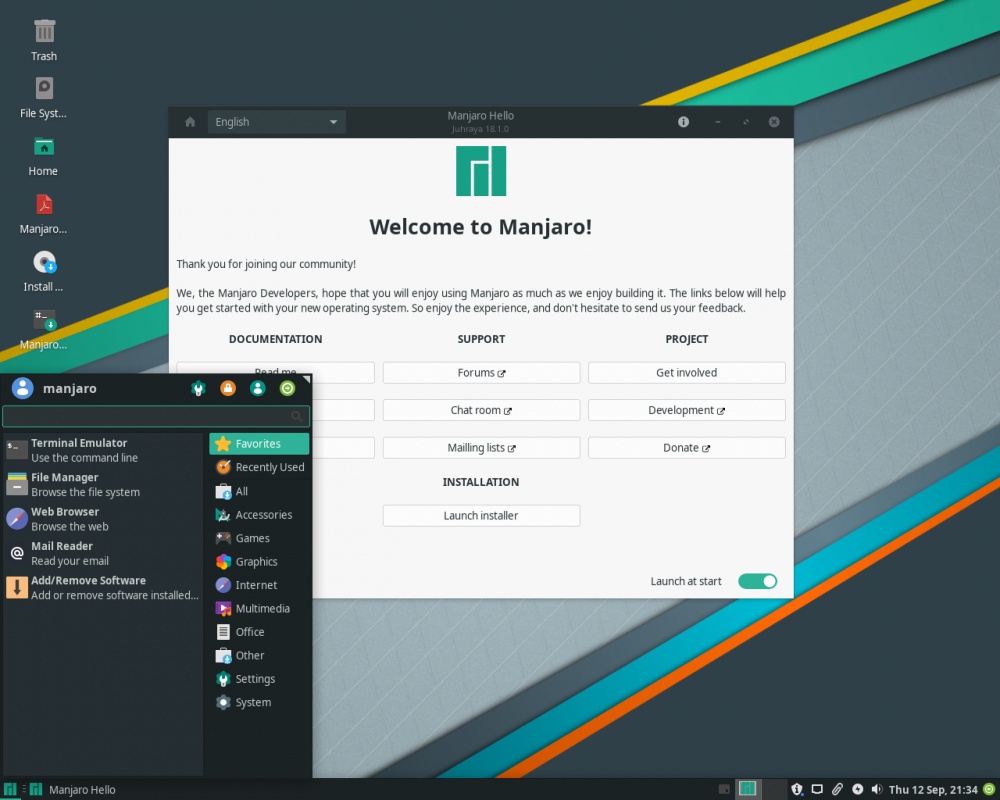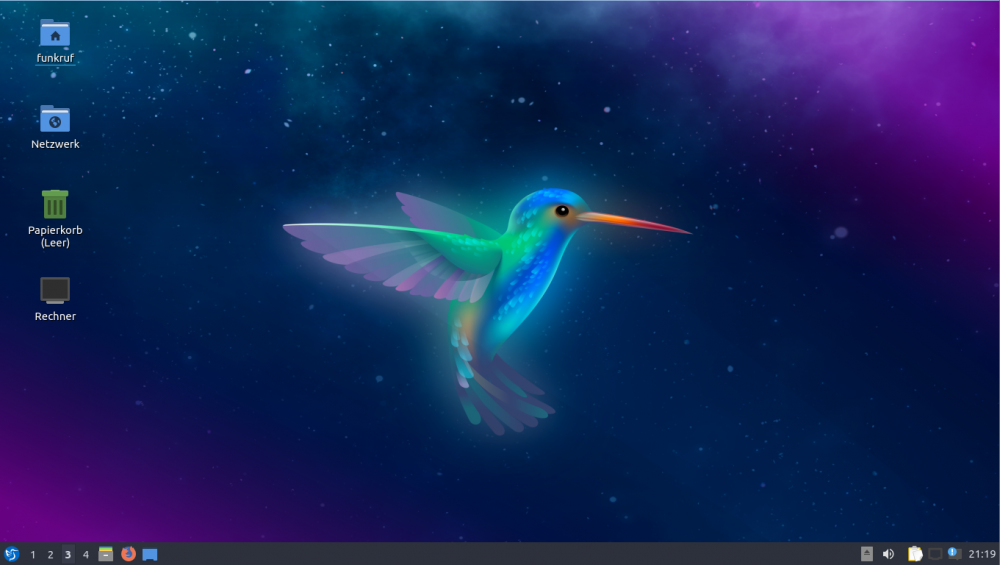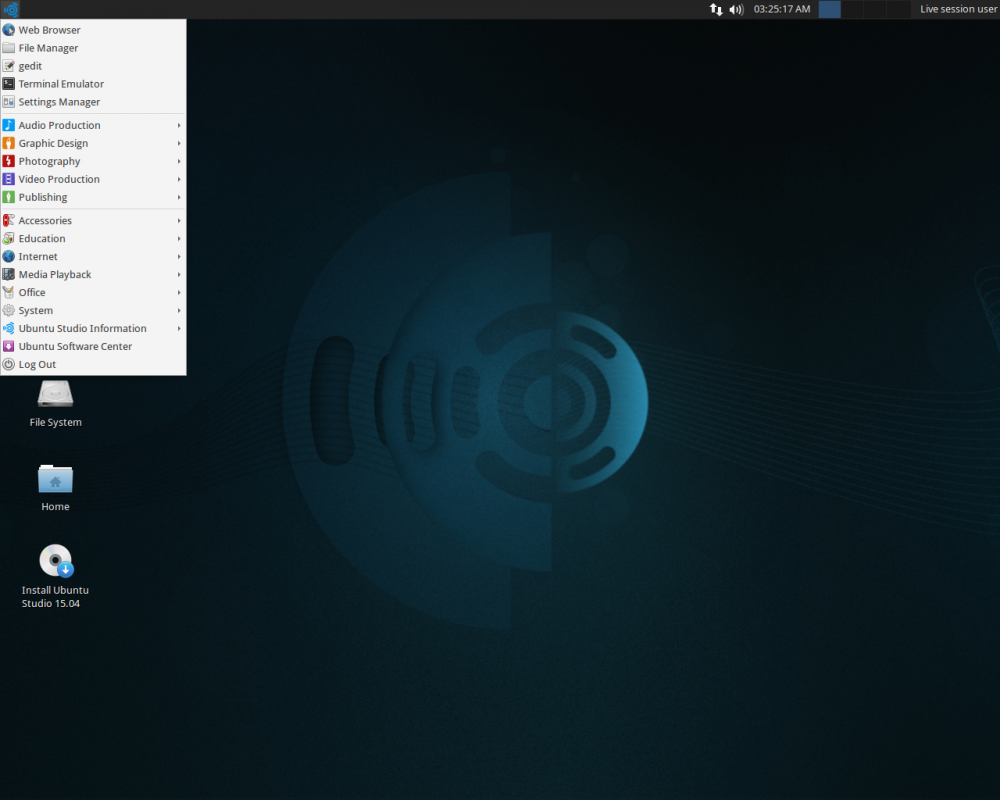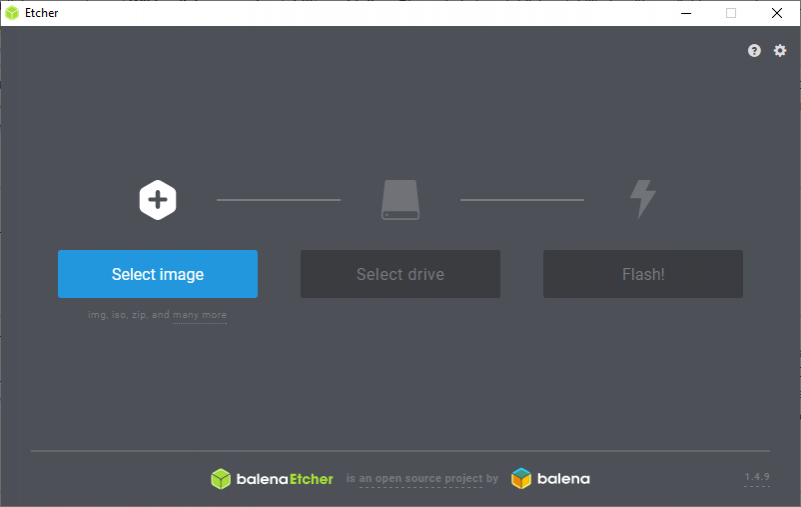Как установить и настроить Linux на Mac
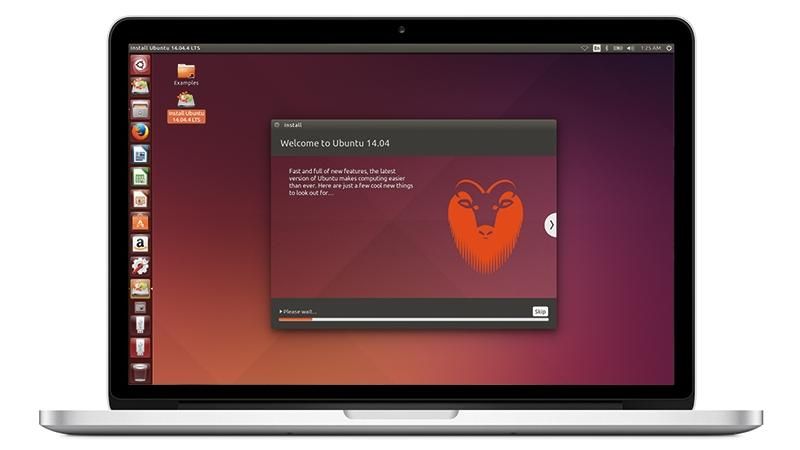
Как установить и настроить Linux на Mac?
Linux — интересная и немного менее известная операционная система — хотя технически подкованные читатели Macworld, вероятно, знают об этом хотя бы немного. В двойственном мире Windows против Apple, Linux сидит в стороне, приводя в действие серьезные серверы и используемый разработчиками программного обеспечения.
Есть много веских причин для интереса к Linux. Как и Mac macOS, он имеет наследие Unix (или, по крайней мере, клон Unix под названием GNU). Некоторые рабочие столы Linux, такие как Ubuntu Unity, по своей природе похожи на пользовательский интерфейс Aqua (тот, который используется в macOS).
Linux также невероятно универсален и предназначен для работы на любых устройствах, от мобильных телефонов до суперкомпьютеров. Это делает его идеальным для установки на старые компьютеры, такие как старые MacBook из поликарбоната. Они даже не будут работать с последней версией Mac OS X, не говоря уже о macOS. Но они будут работать с новейшей версией Ubuntu Linux, не потревожившись.
Разработчики любят Linux и не зря. Если вы увлекаетесь программированием, может быть здорово перейти на Linux. Оказывается, что macOS (во многих отношениях) лучше, чем Windows, для разработки программного обеспечения, но в Linux работать еще удобнее.
Его природа с открытым исходным кодом обеспечивает свободный доступ к коду, а программы и решения часто просто «подходят» (не волнуйтесь, позже вы узнаете, что такое apt).
Apple Macs делают отличные Linux-машины. Вы можете установить его на любой Mac с процессором Intel, и если вы используете одну из более крупных версий, у вас не возникнет проблем с процессом установки.
Получите это: вы даже можете установить Ubuntu Linux на PowerPC Mac (старый тип с использованием процессоров G5). И мы не говорим о старой версии Linux. Мы говорим об Ubuntu 16.04 (или даже о последней бета-версии 16.10). Оба доступны в виде файлов изображений PowerPC благодаря довольно активной поддержке сообщества и требуют использования старых компьютеров G5 Mac в качестве серверов.
Смотрите также:
Сравнение Parallels, VMware, VirtualBox и Boot Camp
Обзор Parallels Desktop для Mac
Как установить Linux на Mac: какую версию Linux выбрать
Первое, что вам нужно знать, это то, что существуют разные версии Linux. Они известны как «дистрибутивы», и каждый предлагает свой опыт. Какой из них вы выберете, зависит от того, какой опыт вы хотите. Вот некоторые из них на выбор:
Мы рекомендуем начать с Ubuntu, но довольно просто установить все разные версии Linux, и ничто не мешает вам попробовать все три (и более), прежде чем выбрать ту, которая вам нужна.
Как установить Linux на Mac: используйте программное обеспечение для виртуализации
Безусловно, лучший способ установить Linux на Mac — это использовать программное обеспечение для виртуализации, такое как VirtualBox или Parallels Desktop. Поскольку Linux способен работать на старом оборудовании, он обычно отлично работает в OS X в виртуальной среде.
VirtualBox — это бесплатная среда, хотя Parallels Desktop является более мощной и простой в установке, поэтому мы советуем сначала использовать Parallels Desktop для Mac. Бесплатная 14-дневная пробная версия доступна на Parallels.com. Выполните следующие действия, чтобы установить Linux на Mac с помощью Parallels Desktop.
Parallels установит Linux в виртуальной среде. Нажмите его в Parallels Desktop Control Center, чтобы начать его использовать.
Как установить Linux на Mac: замена OS X / macOS на Linux
Запуск Linux в виртуальной среде — это хорошо, но если вы более опытный пользователь Linux, вы можете полностью заменить OS X и запустить только Linux. Если это так, вы высвободите больше ресурсов компьютера и получите отличный компьютер Linux.
Установка Linux на Mac не так проста, как установка на более старую Windows-машину, и вам нужно сделать несколько изменений в процессе установки. Вам понадобится USB-накопитель (минимум 8 ГБ свободного места). Вы также потеряете установку MacOS / OS X (мы не рекомендуем пытаться выполнить двойную загрузку OS X и Linux, потому что они используют разные файловые системы и есть много сообщений о проблемах).
Имейте в виду, что вы также потеряете раздел восстановления OS X, поэтому возврат к OS X или macOS может быть более длительным процессом, но у нас есть инструкции о том, как с этим справиться: Как восстановить Mac без восстановления раздел
Вот как можно установить Linux на Mac:
Когда вы устанавливаете Linux на ваш Mac, он удаляет все установки OS X, включая раздел восстановления. Если вы хотите переустановить OS X, вам придется создать диск восстановления OS X с помощью джойстика.
Установка Linux на Mac
Давно забыли о Windows? Опостылела OS X? Пришло время задуматься о Linux.
Среди пользователей персональных компьютеров есть категория людей, которые находятся в постоянных поисках лучшего программного обеспечения, более совершенной экосистемы и альтернативной ОС, которая бы сумела удовлетворить их специфические запросы. Сегодняшняя инструкция посвящена установке операционной системы, которая более 30 лет держится особняком. Одни считают ее слишком сложной для понимания, другие со странным именем Linux знакомятся впервые. Но есть и те, кто считает Linux одной из самых безопасных, кастомизируемых и удобных систем в мире. Что ж, вперед за установку!
Шаг 1. Подготовка установочной USB-флешки
Одним из самых важных этапов при установке Linux является подготовка установочной флешки. Несмотря на наличие специализированных утилит, позволяющих создать загрузочный USB-накопитель из графической оболочки, наиболее верным является монтирование образа посредством командной строки и приложения Терминал в OS X.
Первое, что необходимо сделать – загрузить установочный образ Linux с официального сайта. В качестве примера рассмотрим установку дружественной и популярной версии Linux Ubuntu.
1. Откройте страницу загрузки Ubuntu и выберите 64-битную версию ОС (32-битная для Mac попросту не подойдет). Нажмите Download и на следующей страницу выберите пункт Not now, take me to the download.
Дистрибутив Ubuntu распространяется абсолютно бесплатно и, таким образом, вы отказываетесь от финансовой поддержки разработчиков, но если вы все же хотите выразить слова благодарности – перетяните соответствующие «долларовые» ползунки на требуемое значение и оплатите результирующую сумму с помощью платежной системы PayPal.
Дождитесь окончания загрузки дистрибутива.
2. Подключите USB-флешку. Для монтирования загрузочного образа подойдет накопитель, размер которого будет не менее 2 ГБ. Все данные, которые в настоящий момент находятся на флешке, будут безвозвратно стерты.
3. Откройте утилиту Терминал. Наша задача – конвертировать скачанный образ ISO в общепринятый в среде Mac IMG/DMG. Для этого нам потребуется запустить выполнение несложной команды.
Будьте внимательны: сначала следует указать имя и место размещения директории с получаемым в процессе конвертации образом, а после – с файлом исходником (скачанным дистрибутивом). После ввода команды нажимаем ENTER и ждем пока окончится процесс конвертации.
Если после выполнения команды вы увидели строку created с адресом файла в формате DMG – все прошло успешно и можно переходить к следующему этапу.
4. Разворачиваем установочный образ на флешку. После выполнения вышеуказанной команды в папке Загрузки появился новый файл LinuxInstall.img.dmg. Наша задача – развернуть его на флешку. Убедитесь, что USB-накопитель подключен к Mac и в Терминале введите следующую команду:
diskutil list
Результат выполнения команды:
Перед нами открылась картина всех подключенных логических дисков системы. Наша USB-флешка числится под идентификатором disk1 (размер 2 ГБ). Отключим ее с помощью следующей команды:
diskutil unmountDisk /dev/disk1
Disk1 – частный случай и в команде прописывайте имя, под которым флешка значится в вашей системе. После извлечение накопителя приступим к записи конвертированного образа:
sudo dd if=/path/to/downloaded.img of=/dev/rdisk1 bs=1m
Как и в пункте 3 для более быстрого указания директории введите фрагмент команды sudo dd if= после чего перетяните новый образ (с расширением DMG) на окно терминала. Закончите ввод команды. Помните, что rdisk1 может иметь другой порядковый номер и имя, и зависит от конкретно вашей системы. Нажмите ENTER и введите пароль администратора.
В течение последующих нескольких минут в окне терминала не будет происходить никаких процессов. Не спешите закрывать утилиту и беспокоиться о подвисании процесса. Разворачивание образа происходит «в тихом режиме». Дождитесь окончания процесса. Сигналом об окончании разворачивания образа станет сообщение:
Нажмите Извелчь, но саму флешку из порта не доставайте. Загрузочный накопитель готов.
Шаг 2. Раздел диска.
Для установки операционной системы Linux по-соседству с OS X потребуется создать дополнительный логический раздел диска. Сделать это можно с помощью Дисковой утилиты, являющейся штатным приложением OS X.
Запустите Дисковую утилиту. Подсветите ваш основной винчестер (именно винчестер, не раздел) и откройте вкладку Раздел диска.
Нажите на знак «+» и установите желаемый размер раздела (для нормальной работы Linux достаточно 10 ГБ; рекомендуем объем – 20 ГБ). Нажмите Применить и дождитесь окончания процесса.
Примечание: Если по какой-либо причине схема разделения недоступна (знак «+/-» серым цветом и не реагирует на нажатия), добавить новый раздел можно из загрузочного меню Mac. Перезагрузите компьютер и сразу после того, как экран загорится белым зажмите клавиши Command + R. Удерживайте до появления системного меню Mac, а затем откройте Дисковую утилиту. Процесс разделения полностью аналогичен с описанным выше.
После разделения диска ОБЯЗАТЕЛЬНО запомните точный размер отделенной логической области в гигабайтах. Перезагружаем компьютер.
Шаг 3. Установка Linux Ubuntu
Сразу после того, как началась перезагрузка, зажмите клавишу ALT и дождитесь появления меню с выбором логических дисков, с которых следует произвести установку. Выберите съемный накопитель EFI (первый) и нажмите Enter.
В появившемся установочном меню операционной системы Ubuntu выберите: Установить Ububntu. Начнется подготовительный процесс установки. После выбора требуемого языка и подключения к сети Wi-Fi установщик спросит как именно мы планируем устанавливать систему.
Внимание! Будьте осторожны!Если вы хотите сохранить работоспособность OS X и Linux выбирайте пункт Другой Вариант (выбор пункта Стереть диск и установить Ubuntu приведет к полному форматированию всей структуры диска и удалению ранее созданных разделов, включая раздел с системой OS X).
В открывшемся меню найдите созданный под Linux раздел диска (поможет знание его размера).
Дважды щелкните по требуемому разделу и установите следующие параметры:
- – файловая система Ext2;
– точка монтирования: /;
Нажмите ОК и Установить сейчас. Сообщение об отсутствии файла-подкачки проигнорируйте, нажав Продолжить. Начнется установка операционной системы Linux. Возможно однократная перезагрузка Mac. После завершения установки пользователю будет предложено указать имя учетной записи и придумать пароль. Сам процесс инсталяции занимает от 5 до 15 минут.
Установка завершена. При включении Mac по умолчанию теперь будет загружаться Linux Ubuntu. Изменить приоритетную систему можно в OS X, перейдя в Настройки – Загрузочный том и подсветив раздел, загрузка которого должна осуществляться в первую очередь.
5 лучших дистрибутивов Linux для установки на ваш macOS
Если вы на Windows, рекомендуем прочитать про 11 альтернатив операционной системе Windows.
Но с таким количеством доступных версий Linux может быть трудно понять, с чего начать. Ответ будет зависеть от вашего уровня квалификации, того, что вы цените в ОС, и для чего вы собираетесь использовать свой компьютер.
1. Ubuntu
Для пользователей Apple это означает, что все их оборудование (включая часто проблемный беспроводной адаптер) должно работать прямо из коробки. Нет необходимости выкапывать адаптер Ethernet и искать в Интернете драйвер Wi-Fi, который работает.
Ubuntu также хорошо справляется с точки зрения богатой поддержки программного обеспечения, встроенного прямо в базовую установку. Похоже, что операционная система была построена с целью преодоления многих барьеров.
Также обратите внимание на Ubuntu GNOME, если вам нравится внешний вид среды рабочего стола GNOME, и вы не слишком беспокоитесь о последней и лучшей версии. Официальный выпуск Ubuntu для GNOME в настоящее время устарел примерно на 2 года, но выглядит как интерфейс macOS, к которому привыкли владельцы Mac.
2. elementary OS
Если вы планируете попробовать Linux на вашем MacBook и цените эстетику рабочего стола превыше всего, elementary OS может быть просто идеальным решением. Пользователи macOS сразу почувствуют себя как дома, поскольку среда рабочего стола имеет много общего с собственной операционной системой Apple.
В нижней части экрана вы найдете док-станцию, не похожий на тот, который есть в macOS. В верхней части экрана находится строка меню, и есть Spotlight-подобный интерфейс поиска для запуска приложений, доступа к настройкам и запуска команд.
Даже системные иконки имеют такое яркое, красочное свечение как в Apple. Программная поддержка также великолепна: все, что создано для Ubuntu 16.04 LTS, способно работать с elementary OS 0.4 «Loki».
3. Manjaro
Arch Linux известен среди энтузиастов Linux своей скоростью и производительностью, но его основной аудиторией являются более опытные пользователи. Основываясь на Arch, Manjaro пытается предоставить множество преимуществ, которые заслужили Arch своей репутацией в удобной для пользователя упаковке.
Это достигается за счет использования мощного ядра Arch Linux с доступом к хранилищу пользователей Arch и той же модели разработки с непрерывным выпуском.
Существует четыре официальных версий Manjaro с использованием трех отдельных сред рабочего стола : Xfce (для старых машин), KDE, GNOME. Вы также можете скачать выпуски Community Edition, в том числе с использованием оконного менеджера Budge, похожего на Chrome.
4. Lubuntu
Кроме того, он часто обновляется 32-разрядной и 64-разрядной версиями, доступными для большинства ПК, созданных за последние 15 лет. Существуют также PowerPC LTS (долгосрочная поддержка) для более старых моделей Mac, а также оптимизированная версия Raspberry Pi.
Если вы хотите превратить ваш старый Mac в нечто полезное, например в файловый сервер или простой веб-браузер для офисного использования, Lubuntu хороший вариант.
5. Ubuntu Studio
Если вы используете свой Mac в первую очередь для творческих работ, имеет смысл выбрать творческий дистрибутив Linux. Ubuntu Studio специализируется на создании произведений искусства, будь то музыка и аудио, графический дизайн и фотография, видеография и т.д. Да, это еще одна разновидность Ubuntu, но включающая в себя массу инструментов, которые помогут вам быстро начать работу.
Простой видеоредактор Openshot также включен, наряду с мощным видео FFMPEG для преобразования, декодирования, кодирования, мультиплексирования и воспроизведения практически любого видео формата. Все это подкреплено LibreOffice 3, инструментом для создания PDF Scribus и открытым приложением Calibre для электронных книг.
Как загрузить Linux на свой Mac?
Установить Linux на ваш Mac намного проще, чем когда-то, так как вам больше не нужно открывать терминал и создавать установочный носитель, используя запросы командной строки. Просто загрузите образ USB по вашему выбору, возьмите запасной USB-накопитель (убедитесь, что на нем нет ничего, что вы хотите сохранить) и загрузите Etcher.
Это замечательное ПО с открытым исходным кодом позволяет создать загрузочный USB-диск с выбранным дистрибутивом Linux примерно за три клика. Выберите свой образ Linux, выберите соответствующий флэш-накопитель и нажмите Flash! для начала.
Теперь перезагрузите ваш Mac и удерживайте клавишу Option, пока он запускается. Выберите USB-накопитель, который вы создали, из списка (избегая Macintosh HD) и дождитесь загрузки выбранной вами ОС. Большинство дистрибутивов содержат мастера установки либо в загрузчике, либо в самой ОС для постоянной установки Linux.
Установка и использование GNU/Linux как дополнительной системы на iMac/Macbook (Dual Boot)
Введение
Вам понадобится: флешка, внешний диск, смартфон/другое устройство для просмотра туториала.
Установка
1. Выберите дистрибутив
2. Установите программу для подготовки флешки
Установите Balena Etcher (macOS, Linux, Windows) или Rufus (Windows). К сожалению, мне пришлось воспользоваться Rufus на другом компьютере, с Balena Etcher возникли некоторые проблемы. Вставьте флешку, её объем должен быть больше размера дистрибутива примерно на 1 ГБ (на всякий случай).
В случае с Rufus: загрузите дистрибутив в программу, никакие настройки не изменяйте, нажмите «СТАРТ». Программа сообщит вам, когда выполнит работу.
Если же вы решили воспользоваться Balena Etcher: интерфейс интуитивно понятный, так что проблем не должно быть.

3. Сделайте бэкап (можно пропустить, но это важно)
Я особенно понял, что бэкап важен, когда написал этот туториал и он пропал. И когда забыл сделать бэкап для смартфона. Делайте бэкапы.
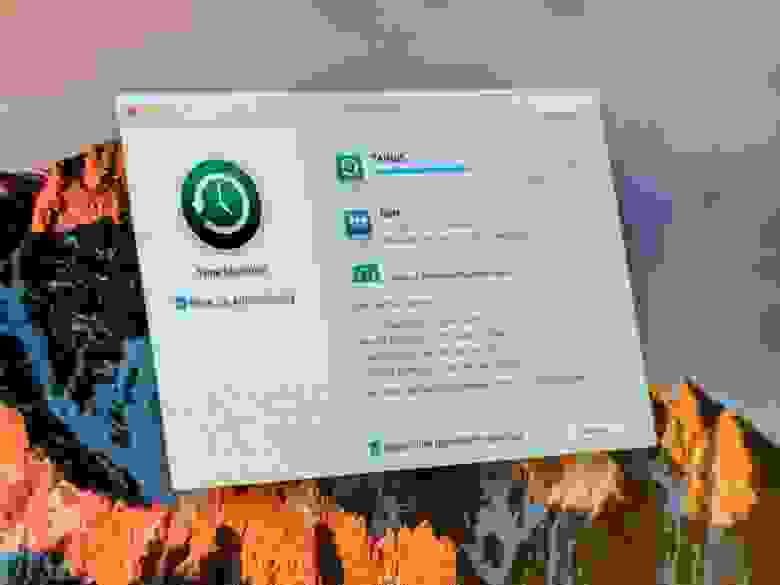
4. Поделите диск на три части: macOS, Linux, Swap
Откройте Дисковую утилиту, нажмите на диск, относящийся к Macintosh HD (он может называться по-другому, например Macintosh SSD и т. п.).
Нажмите «Разбить на разделы», создайте раздел «Swap», выберите формат MS-DOS (FAT), выделите данному разделу количество дискового объема, равное количеству оперативной памяти на компьютере (я выделил 8 ГБ). Создайте следующий раздел «Linux» (тоже MS-DOS FAT), выделите ему желаемое (и обязательно свободное) место на диске (оптимально будет 50 ГБ, но можно и меньше/больше).
5. Загрузите операционную систему с флешки
Перезагрузите компьютер. Сразу же после появления логотипа Apple зажмите клавишу alt (option) до тех пор, пока не появится меню выбора диска для загрузки. Выберите первый EFI Boot. Появится меню: вы можете попробовать (try), установить (install). Советую сначала попробовать (если такая возможность имеется), так как не все дистрибутивы хорошо работают на «железе» Apple.
6. Следуйте указаниям установщика
7. Установите rEFInd
Если вы решили использовать Ubuntu как второй дистрибутив, запустите в терминале следующие команды:
Для других ОС подробная информация на официальном сайте.
8. Вход в rEFInd Boot Manager и завершение установки
Перезагрузите компьютер, и снова зажмите alt (option). Откройте EFI Boot, и немного подождите. Появится меню, выберите систему, которую вы хотите запустить. В дальнейшем, rEFInd Boot Manager будет запускаться самостоятельно.
Linux в одном файле для Macbook
TL;DR Можно уместить полноценный Linux Live дистрибутив в один файл, если вкомпилировать в ядро initramfs с корневой файловой системой. Компьютеры с UEFI умеют загружать такой файл напрямую, без помощи загрузчика типа GRUB. У меня получилось уместить дистрибутив с программами aircrack-ng, reaver и драйверами для карт Wi-Fi в файл размером 12 мегабайт (наверняка можно еще меньше).
Основные преимущества
Зачем это нужно?
Для всех случаев, когда нужен нативный Linux без виртуальной машины.
Чтобы использовать PCIe-устройства в Linux, когда их нельзя прокинуть в виртуальную машину. Например, встроенную Wi-Fi-карту для инъекции пакетов. Когда лень устанавливать виртуальную машину и качать большой ISO файл с дистрибутивом. Когда не хочется возиться с USB флешками.
Единожды скопированный файл позволит всегда иметь под рукой дистрибутив Linux, который переживет даже переустановку системы.
Инструкция по установке на Mac
Все команды нужно выполнять из macOS.
Конфигурация загрузки не имеет значения, способ не нарушает работу BootCamp, rEFInd и любых других нестандартных конфигураций. Поддерживаются компьютеры Mac не старше 2009 года (работоспособность на более старых не проверялась, но может и заработать).
Узнать номер раздела EFI можно командой diskutil list.
В моем случае команда будет выглядеть так:
Опция nextonly означает, что данный вариант загрузки будет выполнен один раз. Следующая перезагрузка восстановит прежние настройки. Поэтому, чтобы вернуться из Linux в macOS, достаточно перезагрузиться еще раз.
В последних версиях macOS, начиная с El Capitan, используется технология System Integrity Protection (SIP), так называемый «без root-вый режим». Эта технология запрещает модификацию системных файлов и переменных даже суперпользователю. SIP включен по умолчанию, поэтому последняя команда bless вернет ошибку. Ее можно выполнить из Recovery Mode. Для это нужно зажать cmd+R при включении компьютера и открыть консоль
Utilities —> Terminal. В консоли выполнить шаги 2 и 4. Команды в Recover консоле нужно вводить без sudo.
Теперь каждый раз, когда вам потребуется загрузить OneFileLinux.efi, достаточно выполнить шаги 2 и 4 в консоли Recovery, или из основной системы, если SIP выключен.
Наверное, можно выполнить bless без монтирования раздела, но я не нашел, как это сделать. Тогда было бы достаточно одной команды.
Инструкция для PC
Вариантов загрузки на PC множество. Если ваша материнская плата имеет встроенный UEFI Shell, достаточно в нем указать путь к файлу OneFileLinux.efi, чтобы единожды загрузиться в Linux. Я опишу процесс настройки на моем Thinkpad X220.
Инструкция по сборке из исходников
Исходники проекта github.com/zhovner/OneFileLinux
Дистрибутив собран на чистом ядре 4.16-rc1 с kernel.org и Alpine Linux Mini Root filesystem.
Его можно легко собрать самостоятельно.
Подготовка initramfs
Initramfs — это образ диска, который монтируется в памяти при загрузке ядра. В обычных дистрибутивах в него помещаются драйвера, требующиеся на раннем этапе загрузки. В него можно поместить полноценную корневую файловую систему.
Я использовал корневую файловую систему от Alpine Linux. Это минималистичный дистрибутив для встраиваемых систем и контейнеров. У него существует вариант поставки без ядра и предустановленных программ, только корневая файловая система на базе busybox и пакетный менеджер apk.
chroot-имся в alpine linux:
Находясь внутри окружения, можно внести нужные изменения. Добавить пакеты через «apk add», модифицировать сервисы используя openrc.
Вся необходимая информацию есть в wiki.
Сборка
Запустить скрипт сборки. Он соберет модули ядра, поместит их в initramfs, и соберет ядро.
Помогите!!111
На данный момент дистрибутив достаточно кривой. Если вы умеете линуксы, я буду очень признателен за любую помощь. Будет круто, если получится допилить этот проект до приемлемого уровня.